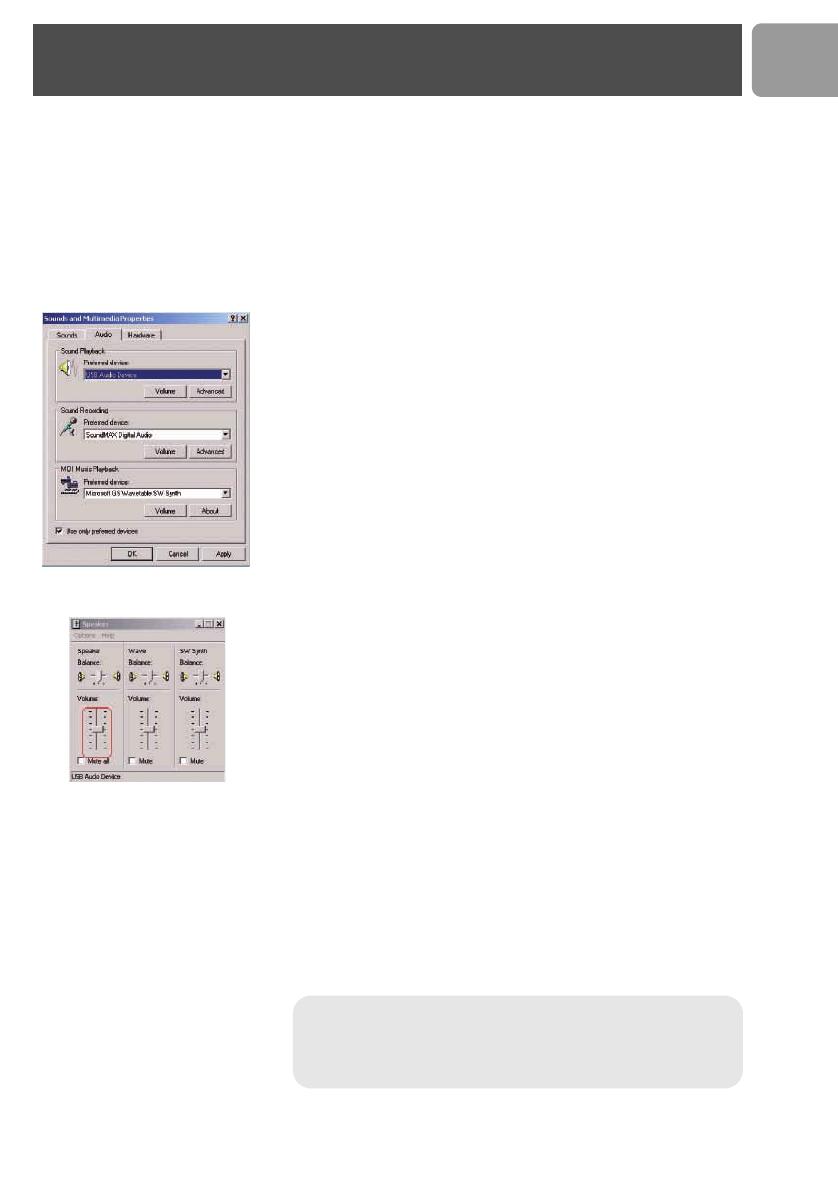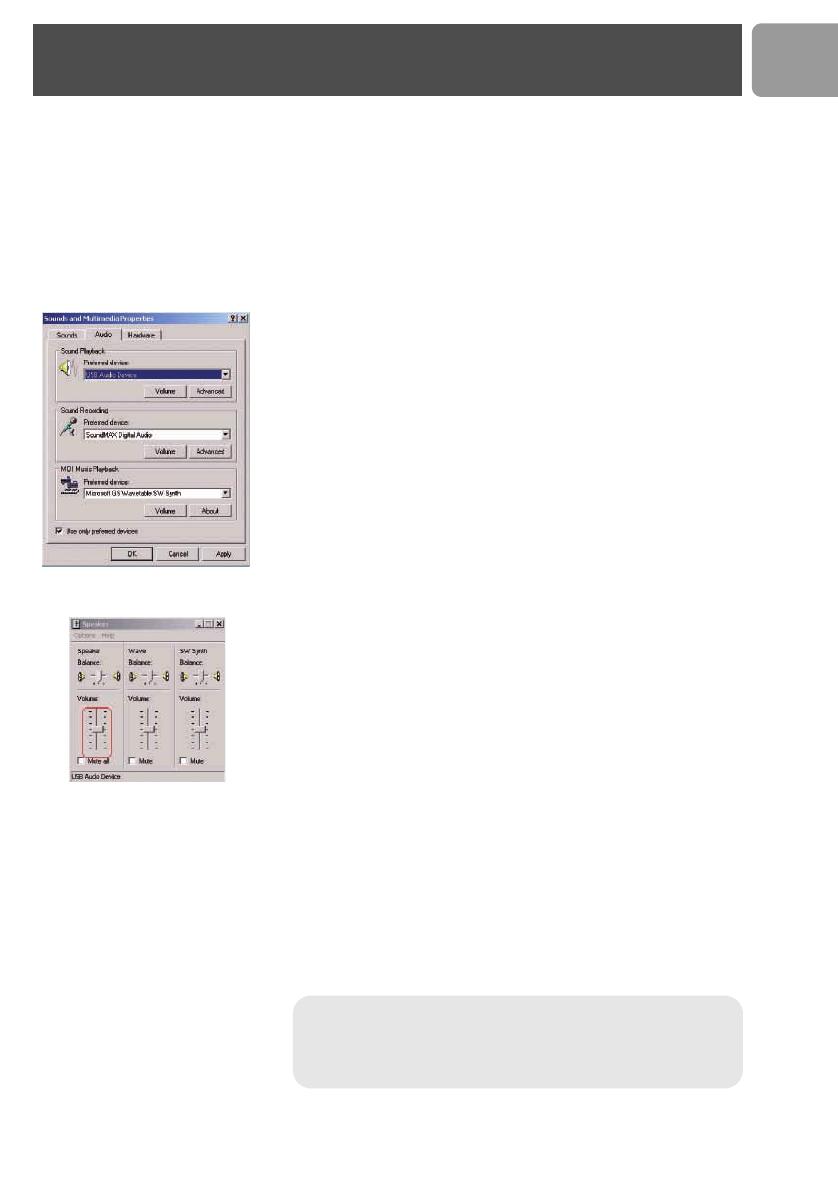
11
CZ
Poklepáním na ikonu ovladače VOIP 321 na systémové liště se zobrazí
okno ABOUT (O aplikaci), kde se zobrazí aktuální stav. V případě
problémů s připojením se zobrazí upozornění; pokud bude spojení
v pořádku, zobrazuje se CONNECTED.
Klepnutím pravým tlačítkem na ikonu systémového panelu můžete
ovladač VOIP 321 ukončit nebo zobrazit jeho stav.
Nastavení hlasitosti reproduktoru
sluchátka na vašem PC
Nastavení hlasitosti reproduktoru sluchátka na vašem PC ovlivňuje
kvalitu zvuku.
Následujícím postupem můžete změnit hlasitost sluchátka.
Na PC klepněte na tlačítko Start a vyberte Settings (Nastavení)
apoté Control Panel (Ovládací panely).
Pro uživatele Windows 2000
• Klepněte na Sound and Multimedia (Zvuky a multimedia).
•V Sounds (Zvuky) vyberte Multimedia Properties (Vlastnosti
multimédií), vyberte záložku Audio (Zvuk).
• Pro nastavení hlasitosti sluchátka vyberte USB audio Device
(Zvukové zařízení USB) v části Sound Playback (Přehrávání zvuku)
z rozbalovací nabídky Preferred device (Preferované zařízení).
Pro nastavení hlasitosti mikrofonu vyberte USB audio Device
(Zvukové zařízení USB) v části Sound Recording (Záznam zvuku)
z rozbalovací nabídky Preferred device (Preferované zařízení).
• Klepněte na tlačítko Volume (Hlasitost).
• Posuvníkem upravte hlasitost. Po dokončení okno zavřete.
• Po dokončení klepněte na CANCEL (Zrušit), aby zůstal vybrán
ovladač zvuku.
Pro uživatele Windows XP
• Klepněte na Sound and Audio Devices (Zvuky a audio zařízení).
•Vyberte záložku Audio (Zvuk).
• P
ro nastavení hlasitosti sluchátka vyberte Philips VOIP 321
včásti Sound Playback (Přehrávání zvuku) z rozbalovací nabídky
Default device (Výchozí zařízení).
Pro nastavení hlasitosti mikrofonu vyberte USB audio Device
(Zvukové zařízení USB) v části Sound Recording (Záznam zvuku)
z rozbalovací nabídky Default device (Výchozí zařízení).
• Klepněte na tlačítko Volume (Hlasitost).
• Posuvníkem upravte hlasitost. Po dokončení okno zavřete.
• Po dokončení klepněte na CANCEL (Zrušit), aby zůstal vybrán
ovladač zvuku.
Poznámka: Zatrhnutím políčka Používání jen výchozích zařízení
(pro uživatele XP) nebo Používání jen preferovaných zařízení (pro
uživatele Windows 2000) můžete oddělit zvuky na vašem počítači.
Zvuk ze Skype bude přehráván na telefonu, zatímco zvuk jiných
aplikací Windows bude přehráván na zvoleném zařízení.
Instalace
VOIP 3211.book Page 11 Tuesday, March 27, 2007 10:39 PM